22 tháng 8, 2024
Hướng dẫn cách tạo tài khoản Google Ads và thiết lập đơn giản 2024
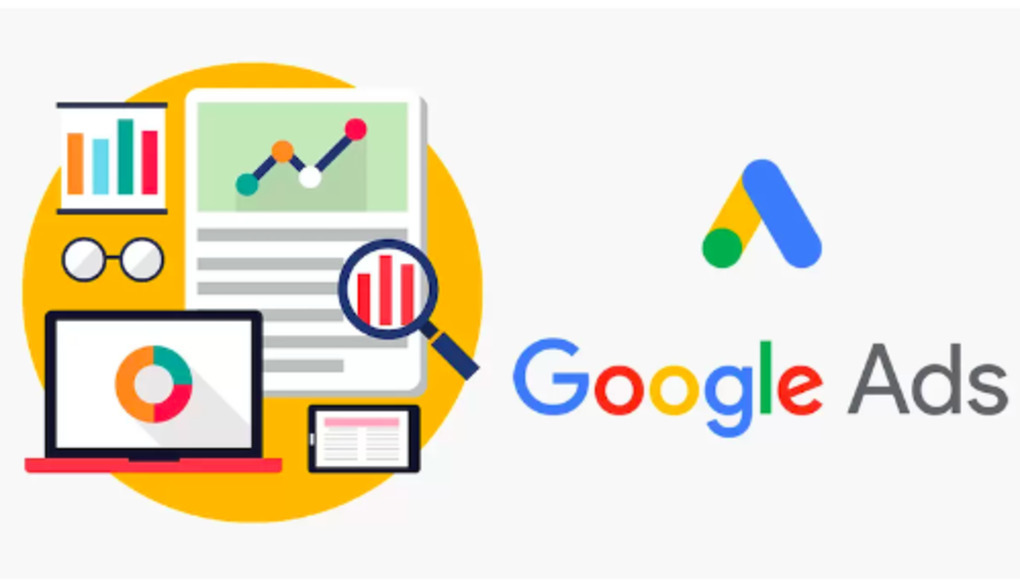
Quảng cáo trực tuyến ngày càng phát triển với đa dạng cách thức tiếp cận khách hàng khác nhau, việc tạo tài khoản Google Ads để thực hiện các chiến dịch trở nên rất cần thiết trong hoạt động kinh doanh, tiếp thị sản phẩm. Vậy cần chuẩn bị gì và thiết lập các tính năng trên tài khoản như thế nào? Cùng Stradex tham khảo ngay hướng dẫn chi tiết cách thiết lập và sử dụng những tính năng cho tài khoản quảng cáo Google nhé!
Các thông tin về tài khoản Google Ads
Để có thể sử dụng các công cụ quảng cáo và nhiều nền tảng khác nhau của Google, việc đăng ký cho mình một tài khoản Google Ads là việc đầu tiên cần làm. Qua đó, người sở hữu tài khoản có thể truy cập vào các công cụ và thực hiện các chiến dịch quảng cáo sản phẩm hay tăng độ nhận diện thương hiệu của mình trên các nền tảng số.
Google ngày càng phát triển và cung cấp nhiều hình thức quảng cáo khác nhau cho phép người dùng có thể lựa chọn và thiết lập sao cho phù hợp với mục tiêu chiến dịch, các hình thức có thể kể đến như:
- Google Search Ads (Quảng cáo tìm kiếm)
- Google Shopping Ads (Quảng cáo mua sắm)
- Google Display Network (Quảng cáo trên mạng hiển thị)
- Quảng cáo qua hòm thư điện tử Gmail.
- Quảng cáo trên các ứng dụng điện thoại.
- Google Map Ads (Quảng cáo địa điểm)
- Google Discovery Ads (Quảng cáo khám phá)
- YouTube Ads (Quảng cáo thông qua Video)
- Quảng cáo tự động hóa (Smart Ads)
- Quảng cáo tối đa hóa hiệu suất (Performance Max)
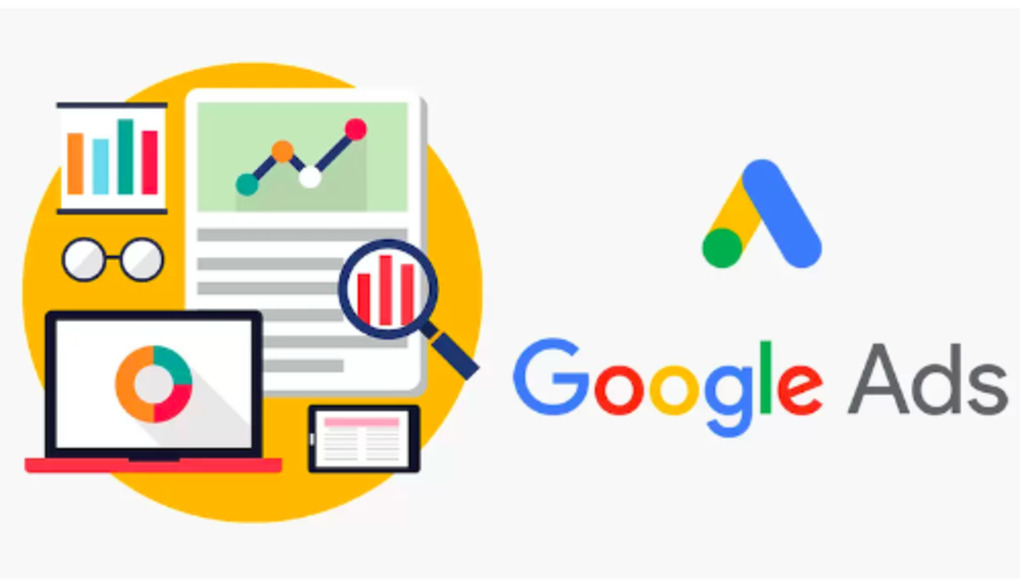
Các thông tin về tài khoản Google Adwords.
Mỗi hình thức quảng cáo đều cần có điều kiện cũng như các thức để thực hiện khác nhau. Đối với một tài khoản đã sử dụng để chạy nhiều chiến dịch quảng cáo cho một ngành nghề, lĩnh vực cụ thể - đặc biệt là các tài khoản của tổ chức, doanh nghiệp, lúc đó tài khoản quảng cáo sẽ rất có giá trị vì đã được thu thập dữ liệu, nghiên cứu người dùng nhiều lần. Qua đó việc nhắm mục tiêu khi tiếp thị sẽ ngày càng trở nên tối ưu hơn.
Các loại tài khoản Google Ads cung cấp
Tuỳ vào mục đích và nhu cầu sử dụng, người dùng có thể đăng ký các tài khoản dưới đây:
Tài khoản thường dành cho cá nhân
Tài khoản thường là loại tài khoản Google Ads cơ bản nhất, được thiết lập để phục vụ nhu cầu chạy quảng cáo online của các cá nhân, cửa hàng nhỏ, doanh nghiệp nhỏ hoặc các tổ chức ít triển khai các chiến dịch tiếp thị truyền thông.
Đặc trưng của tài khoản thường là ưu thế dễ sử dụng, dễ khởi tạo, giúp việc thiết lập và quản lý chiến dịch quảng cáo thuận tiện và dễ dàng. Lưu ý, tài khoản cá nhân sẽ bị hạn chế một số tính năng nhất định so với tài khoản người quản lý. Do đó với mức ngân sách vừa phải cũng như quy mô chiến dịch quảng cáo không quá lớn, việc sử dụng tài khoản thường sẽ cung cấp đầy đủ các công cụ cần thiết để đưa sản phẩm hoặc dịch vụ đến với người dùng,
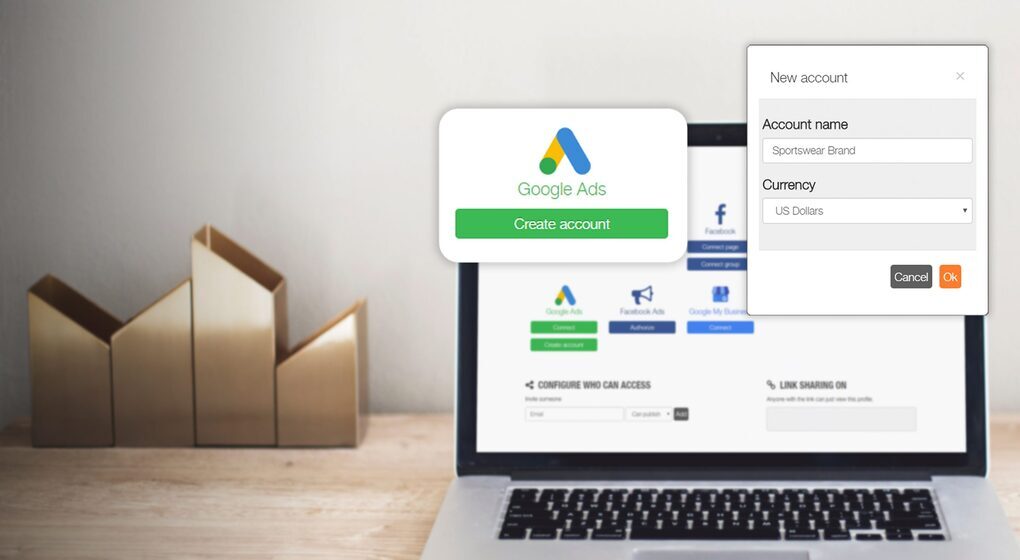
Tài khoản thường dành cho cá nhân.
Tài khoản quản lý MCC
Tài khoản người quản lý MCC (Google My Client Center) là nền tảng điều khiển trung tâm, cho phép doanh nghiệp/ các công ty quảng cáo quản lý đồng thời nhiều tài khoản. Khi nhu cầu về các chức năng của nền tảng tăng lên để phù hợp cho chiến dịch quảng cáo, việc tạo tài khoản MCC sẽ là người trợ thủ đắc lực giúp người dùng kiểm soát và tối ưu hóa các chiến dịch quảng cáo của nhiều dự án hoặc nhiều khách hàng khác nhau.
Tài khoản MCC có một số điểm nổi bật như sau:
- Theo dõi lượt chuyển đổi trên nhiều tài khoản liên kết.
- Báo cáo hiệu suất tổng quát, tốc độ tải trang nhanh chóng do ít thẻ HTML hơn.
- Hạn chế sai sót khi thực hiện một chuyển đổi nhiều lần.
- Cho phép tạo, chỉnh sửa và quản lý chiến dịch dễ dàng trên nhiều tài khoản từ một dashboard duy nhất.
- Quản lý chi phí đơn giản và dễ dàng hơn.
- Nhận thông báo và cảnh báo kịp thời khi có vấn đề phát sinh.
- Cho phép chia sẻ quyền truy cập cho đối tác.
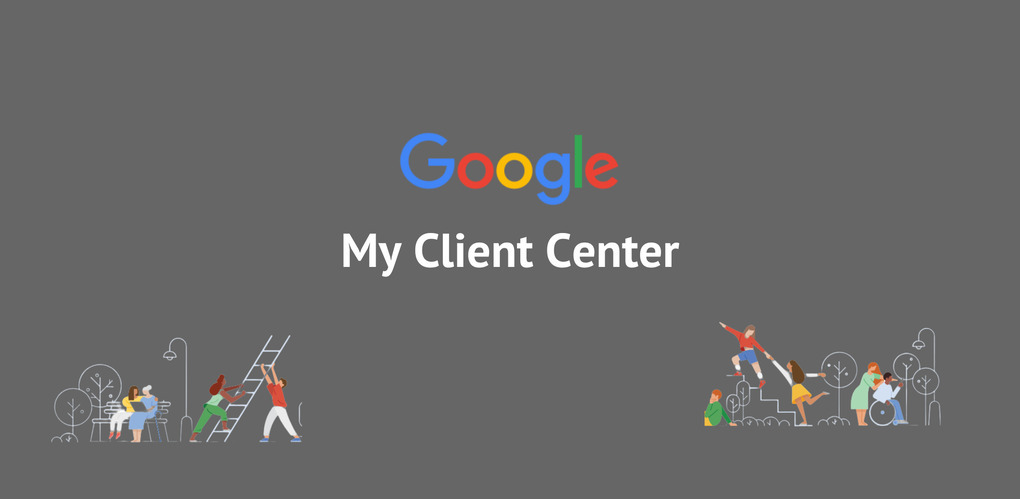
Tài khoản quản lý My Client Center.
Tài khoản Invoice
Tài khoản Invoice là một dạng tài khoản quảng cáo đặc biệt, được thiết lập dành riêng cho các công ty, doanh nghiệp hoặc tổ chức chạy quảng cáo với ngân sách lớn. Dạng tài khoản này cung cấp các chức năng, hệ thống quản lý phù hợp hơn với các doanh nghiệp chạy chiến dịch quảng cáo với quy mô lớn hoặc vận hành cùng lúc nhiều chiến dịch khác nhau. Những điểm nổi bật của dạng tài khoản này có thể kể đến như:
- Không yêu cầu nạp tiền trước, cho phép thoải mái chi tiêu theo hạn mức tín dụng.
- Cho phép thanh toán thủ công hoặc tự động vào cuối tháng (khi đạt hạn mức).
- Cho phép tự do thiết lập chiến dịch, không bị ảnh hưởng bởi các đợt quét dữ liệu của nền tảng.
- Tốc độ xoay tiền nhanh chóng.
- Báo cáo chi phí rõ ràng.
- Thanh toán đa phương thức linh hoạt.
- Không bị ràng buộc giới hạn chi tiêu hàng ngày.
- Được các chuyên gia Google hỗ trợ xử lý hoá đơn hoặc quản lý tài khoản.
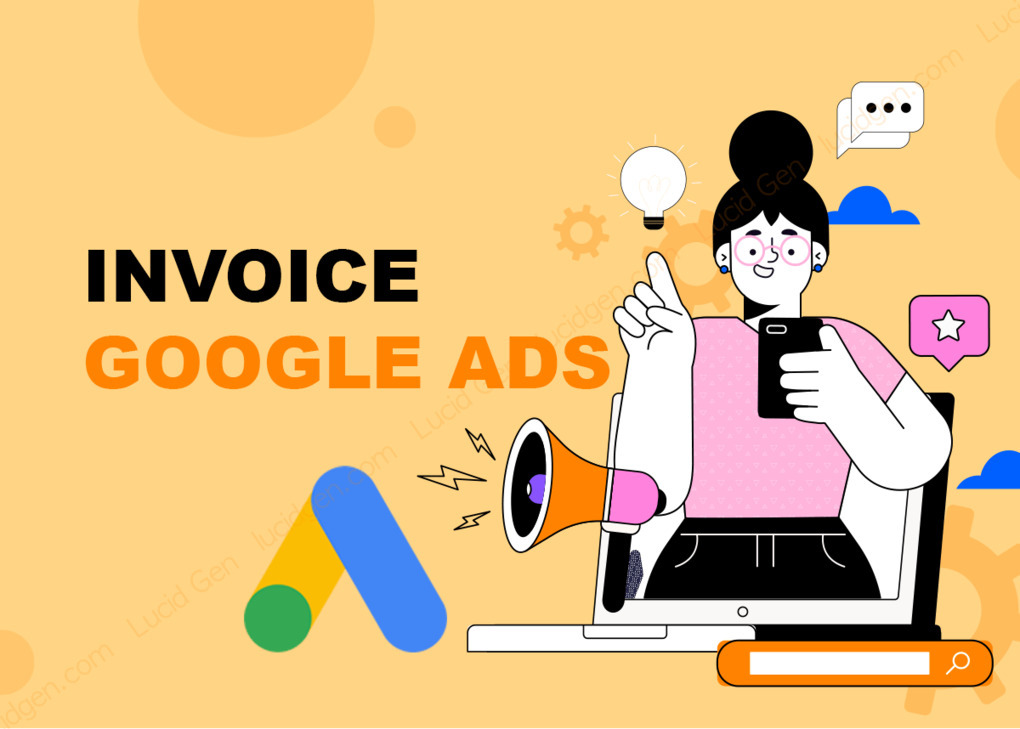
Tài khoản Invoice quảng cáo Google.
Hướng dẫn cách tạo tài khoản Google Ads từng bước chi tiết
Cần phải chuẩn bị những gì để tạo tài khoản quảng cáo Google
2 thông tin sau là yêu cầu bắt buộc để đăng ký tạo tài khoản Google Ads:
- Địa chỉ email đăng ký.
- Website của doanh nghiệp.
Trường hợp không có trang web, doanh nghiệp vẫn có thể sử dụng chiến dịch thông minh (Smart Ads) để chạy quảng cáo Google. Chiến dịch thông minh là trải nghiệm mặc định được Google Ads thiết lập riêng cho các nhà quảng cáo mới.
Cách tạo tài khoản Google cá nhân
Khi đã đáp ứng đủ các điều kiện cần trước khi thực hiện đăng ký, chúng ta sẽ thực hiện theo quy trình tạo tài khoản quảng cáo Google Ads gồm 5 bước cơ bản sau:
- Bước 1: Truy cập vào trang chủ của Google Ads, chọn mục “Đăng nhập”.
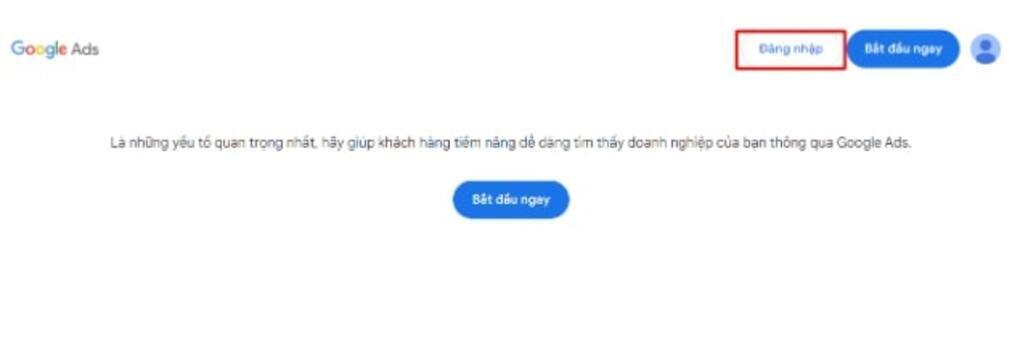
Truy cập vào website để tạo tài khoản Google Ads.
- Bước 2: Click chọn đăng ký tạo tài khoản mới. Tiếp tục kéo xuống cuối trang và chọn “Chuyển sang Chế độ chuyên gia”.
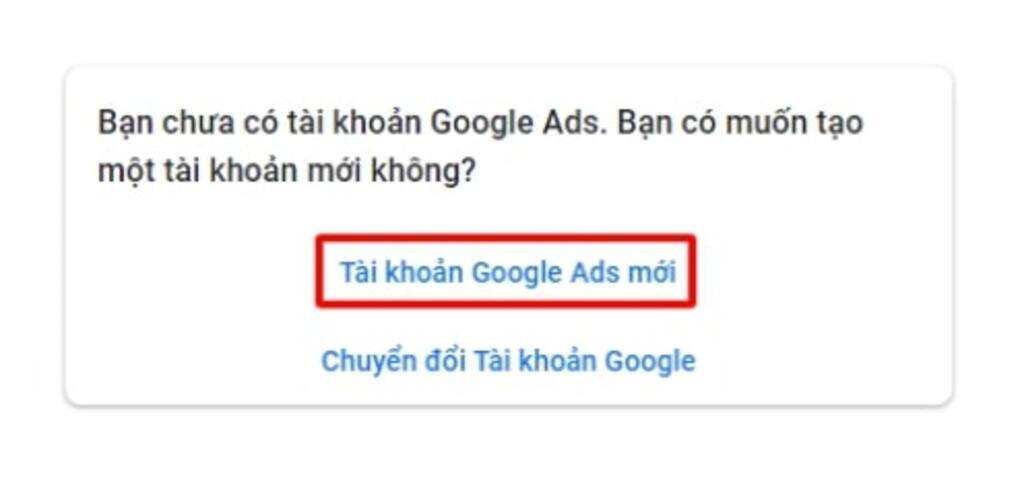
Thiết lập tài khoản quảng cáo Google mới.
- Bước 3: Tiếp tục click vào “Tạo tài khoản và không cần tạo chiến dịch”.
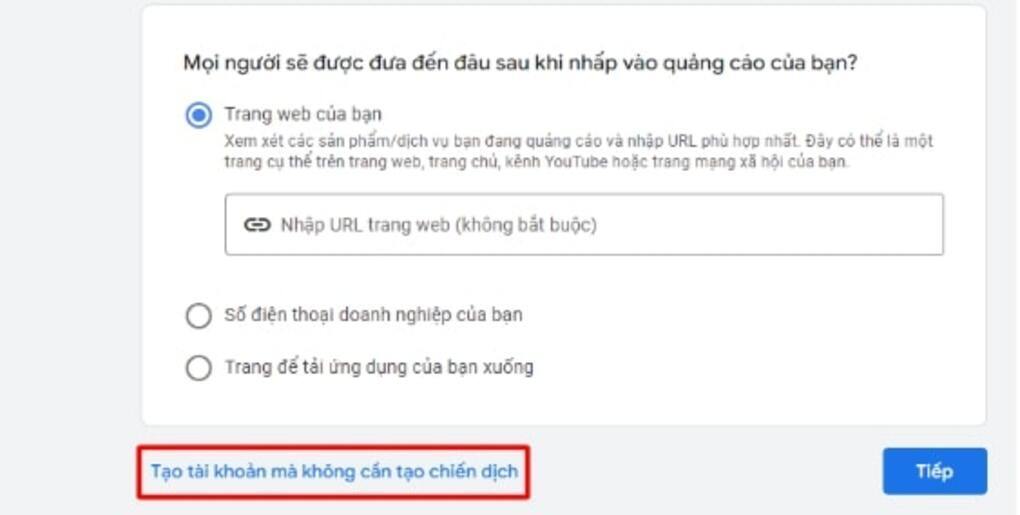
Tạo tài khoản mà không cần tạo chiến dịch.
- Bước 4: Thực hiện thao tác chỉnh sửa thông tin cho phù hợp. Sau khi hoàn tất thì ấn "Gửi".
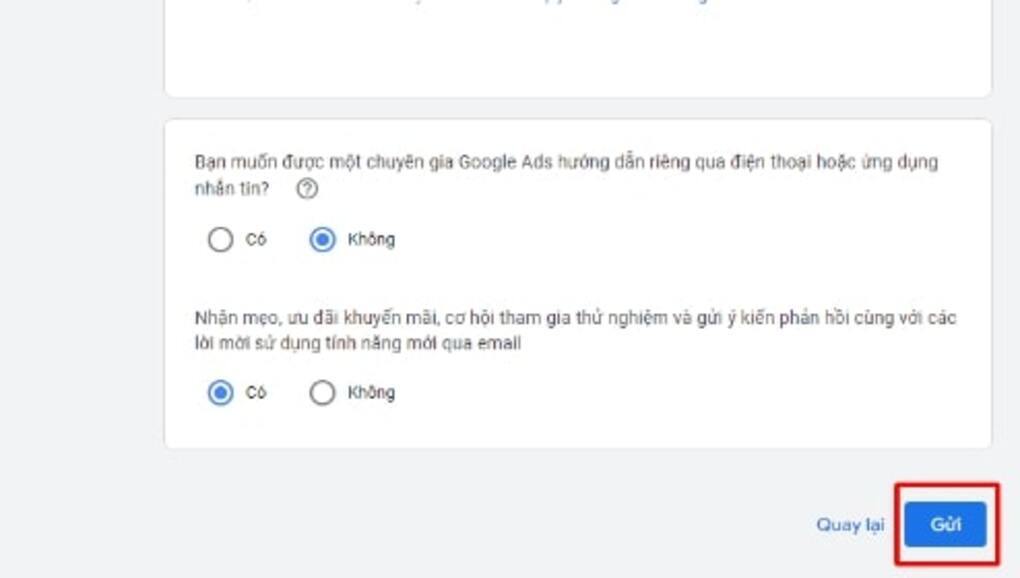
Hoàn tất thông tin đăng ký
- Bước 5: Chọn tính năng “Khám phá tài khoản của bạn” để kiểm tra lại các thông tin về tài khoản quảng cáo của bạn.
Cách thêm phương thức thanh toán
Phương thức thanh toán cho chiến dịch quảng cáo Google được thiết lập theo 3 bước cơ bản sau:
Bước 1: Truy cập vào cài đặt phương thức thanh toán.
Đầu tiên, người dùng cần đăng nhập vào tài khoản quảng cáo Google, sau đó chọn "Tools & Setting", click vào mục "Billing Settings".
Bước 2: Cung cấp thông tin thẻ thanh toán.
Kế tiếp, người dùng cần bấm chọn vào quốc gia mà bạn chạy quảng cáo (hệ thống sẽ tự động hiển thị đơn vị tiền tệ tương ứng).
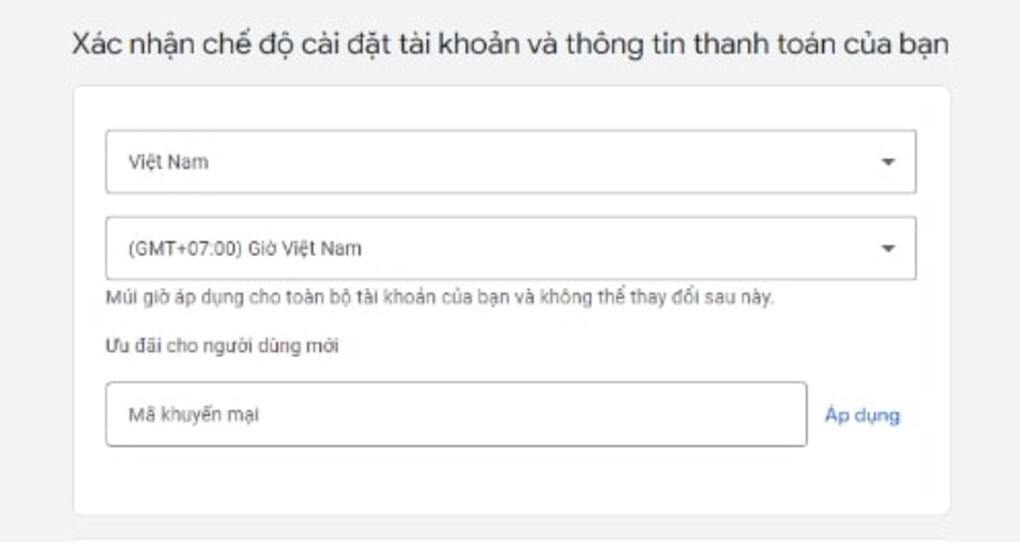
Cung cấp thông tin thanh toán Google.
Sau đó, chọn Payment Profile (Hồ sơ thanh toán) và click vào "Create Payment Profile" (Tạo hồ sơ thanh toán) để điền các thông tin sau:
- Account Type (Loại tài khoản): Chọn Individual (Cá nhân) hoặc Business (Doanh nghiệp) tùy vào mục đích chạy quảng cáo của bạn.
- Name and Address (Tên và địa chỉ): Tên doanh nghiệp, tên chủ tài khoản và địa chỉ đăng ký kinh doanh.
- Primary Contact: Các thông tin liên lạc cơ bản của chủ tài khoản gồm tên, số điện thoại, email.
- How you pay: Ngân sách chi trả tối đa (Chiến dịch quảng cáo sẽ tạm ngưng khi chi phí vượt quá hạn mức đã thiết lập này).
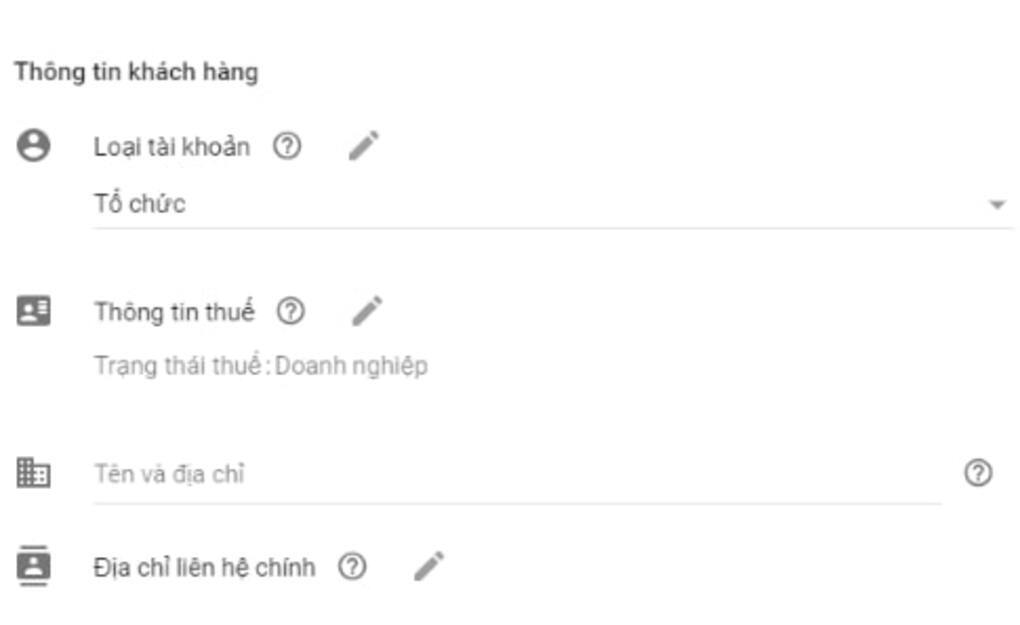
Cung cấp thông tin về doanh nghiệp chạy quảng cáo.
Bước 3: Thêm thẻ thanh toán
Trong phần "Payment Method", người dùng được lựa chọn thêm phương thức thanh toán qua thẻ Visa hoặc ví Momo.
Bạn click vào phương thức "Add Credit or Debit Card" (Thêm thẻ tín dụng hoặc thẻ ghi nợ) và hoàn tất các thông tin sau:
- Số thẻ
- Ngày tháng phát hành (được in trên thẻ)
- Số CVC (mã 3 chữ số in trên mặt sau của thẻ).
Cuối cùng, bạn chỉ cần tích chọn đồng ý với các điều khoản và nhấn "Gửi" để hoàn tất yêu cầu thêm phương thức thanh toán vào tài khoản quảng cáo Google.
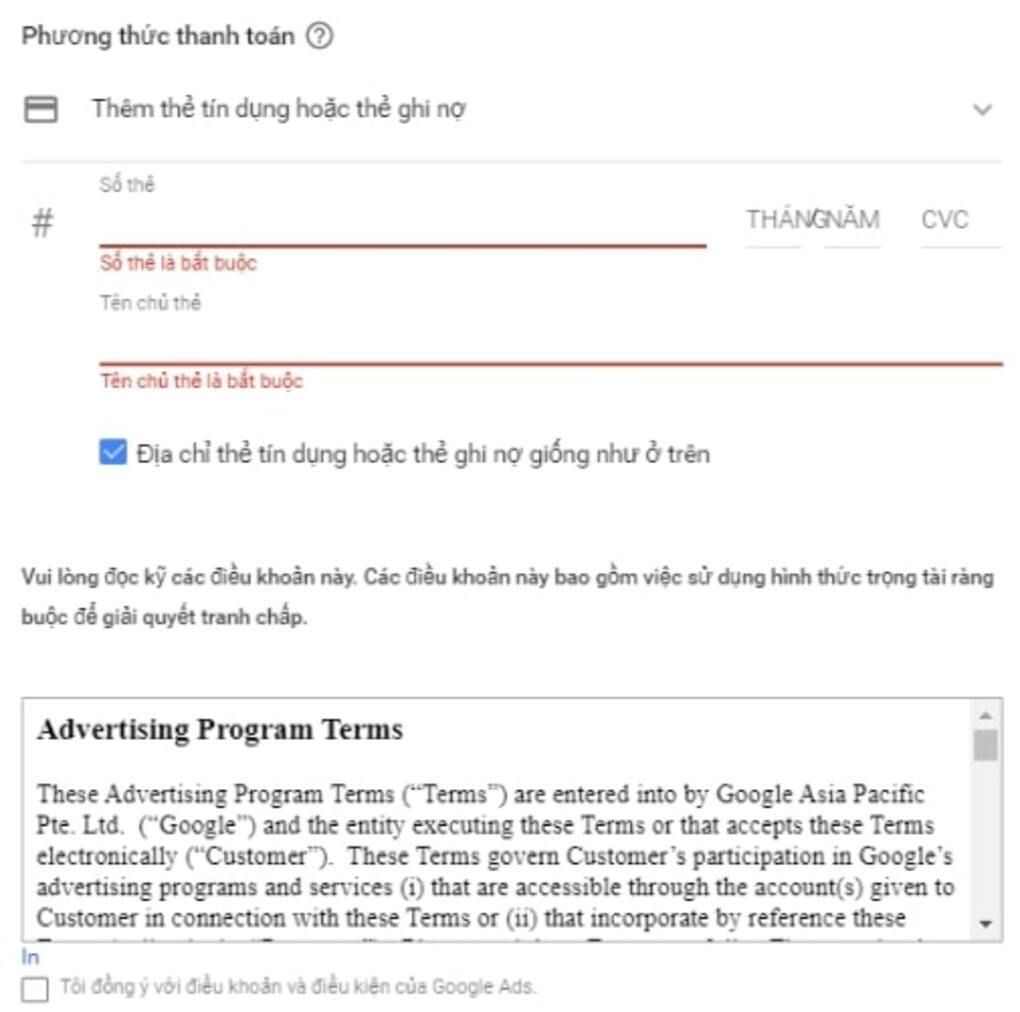
Thêm các thông tin thẻ thanh toán và hoàn tất.
Các cấp độ truy cập khi phân quyền truy cập tài khoản Google Ads
Hiện nay, Google Ads phân tài khoản của người dùng thành 5 cấp độ truy cập với các phân quyền khác nhau, trong đó “Quản trị” là cấp độ cao nhất. Tham khảo bảng tổng hợp 5 cấp độ phân quyền truy cập tài khoản Google Ads được Stradex tổng hợp chi tiết dưới đây:
|
Cấp độ truy cập tài khoản |
Chức năng |
|
Chỉ Email |
Nhận Email thông báo |
|
Chỉ đọc |
- Nhận Email thông báo. - Nhận báo cáo. - Theo dõi các chiến dịch. - Tận dụng các công cụ để lập kế hoạch. - Truy cứu thông tin thanh toán. - Chỉnh sửa và chạy báo cáo thanh toán. - Cấp quyền truy cập cho cấp độ chỉ email. - Xem người quản lý, người dùng và liên kết sản phẩm. - Chỉnh sửa và chạy báo cáo hiệu suất của dự án |
|
Thanh toán |
- Truy cứu thông tin thanh toán. - Chỉnh sửa thông tin thanh toán. - Chạy báo cáo thanh toán. - Chỉnh sửa Hồ sơ thanh toán (Địa chỉ, thông tin thuế và ngôn ngữ ưu tiên). - Nạp tiền/ Thanh toán. - Chuyển đổi từ thanh toán tự động sang thanh toán thủ công. - Thay đổi ngưỡng thanh toán (Chỉ khả dụng với các tài khoản hỗ trợ thanh toán tự động) |
|
Tiêu chuẩn |
- Nhận Email thông báo. - Nhận báo cáo. - Theo dõi các chiến dịch. - Tận dụng các công cụ để lập kế hoạch. - Truy cứu thông tin thanh toán. - Chỉnh sửa thông tin thanh toán. - Chỉnh sửa và chạy báo cáo thanh toán. - Cấp quyền truy cập cho cấp độ chỉ email. - Xem người quản lý, người dùng và liên kết sản phẩm. - Chỉnh sửa và chạy báo cáo hiệu suất của dự án. - Chỉnh sửa chiến dịch. - Nạp tiền/ Thanh toán (Chỉ khả dụng với các tài khoản hỗ trợ thanh toán tự động). - Chuyển đổi từ thanh toán tự động sang thanh toán thủ công (Chỉ khả dụng với các tài khoản hỗ trợ thanh toán tự động). - Thay đổi ngưỡng thanh toán (Chỉ khả dụng với các tài khoản hỗ trợ thanh toán tự động) . |
|
Quản trị |
Tất cả chức năng ở các cấp quản trị |
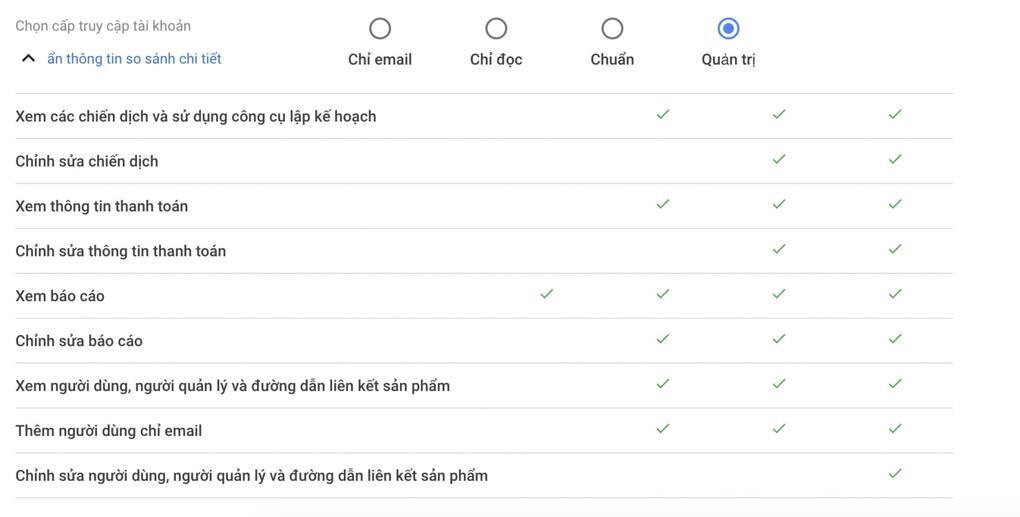
5 cấp độ phần quyền truy cập tài khoản quảng cáo Google.
Phân quyền, xóa quyền và chỉnh sửa quyền truy cập tài khoản Google Ads
Người dùng hoàn toàn có thể làm việc với những người khác trong doanh nghiệp bằng cách chia sẻ quyền truy cập vào tài khoản Google Ads. Sau khi cấp quyền truy cập, Google còn cho phép bạn thực hiện các thao tác hữu dụng như chỉnh sửa cấp truy cập, thậm chí là xóa quyền truy cập khi cần thiết.
Lưu ý, để thực hiện các thao tác trên, người được mời phải sở hữu một tài khoản Google.
Cách cấp quyền truy cập
- Bước 1: Đăng nhập vào tài khoản, sau đó nhấp vào Biểu tượng quản trị.
- Bước 2: Chọn mục "Quyền truy cập và bảo mật", nhấp vào dấu cộng.
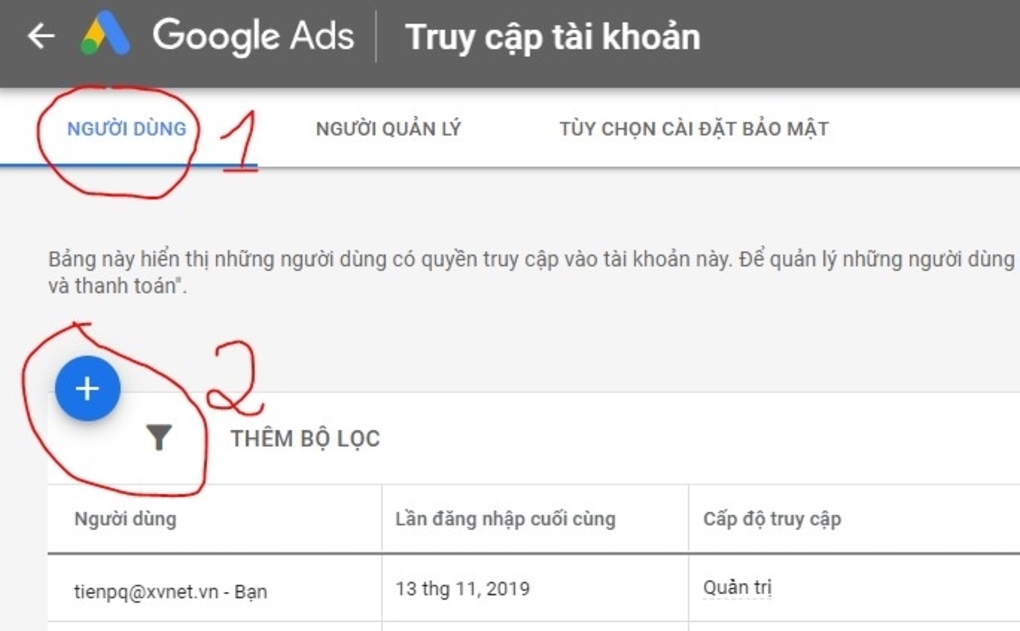
Hướng dẫn phân quyền cho tài khoản Google Adwords.
- Bước 3: Nhập thông tin email người được mời, chọn cấp truy cập tài khoản của họ và click vào "Gửi lời mời". Lời mời truy cập tài khoản sẽ được gửi qua email. Thông báo chấp nhận/ từ chối sẽ được thông báo trong tài khoản của bạn. Khi cần thu hồi lời mời, bạn chỉ cần click lệnh "Thu hồi" trong cột "Hành động".
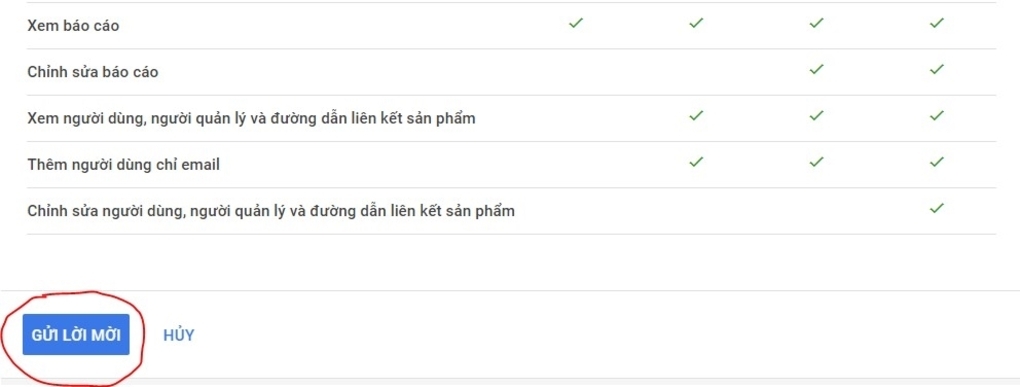
Gửi lời mời phân quyền cho tài khoản.
Google Ads sẽ gửi email xác nhận nếu bạn được mời truy cập vào tài khoản quảng cáo. Bạn chỉ cần nhấp vào đường liên kết và thực hiện các bước tiếp theo để chấp nhận lời mời đó.
Lưu ý, nếu được mời truy cập vào tài khoản Google Ads bằng địa chỉ email (là địa chỉ email thay thế trong Tài khoản Google của bạn). Trường hợp này, bạn có thể xác nhận và truy cập vào tài khoản quảng cáo Google bằng địa chỉ email chính được liên kết hoặc địa chỉ email thay thế. Tuy nhiên, địa chỉ email thay thể không thể sử dụng để đăng nhập vào tài khoản Ads Google.
Sau khi chấp nhận quyền truy cập, mục "Quyền truy cập và bảo mật" của Google Ads sẽ hiển thị thông tin bạn là người dùng được liên kết với cả địa chỉ email chính và địa chỉ email thay thế.
Cách xóa quyền truy cập
- Bước 1: Đăng nhập vào tài khoản quảng cáo Google, click vào biểu tượng Quản trị, chọn "Quyền truy cập và bảo mật".
- Bước 2: Trong danh sách người truy cập, nhấp vào "Xóa quyền truy cập" trên cột "Thao tác" tại thông tin người dùng muốn xoá.
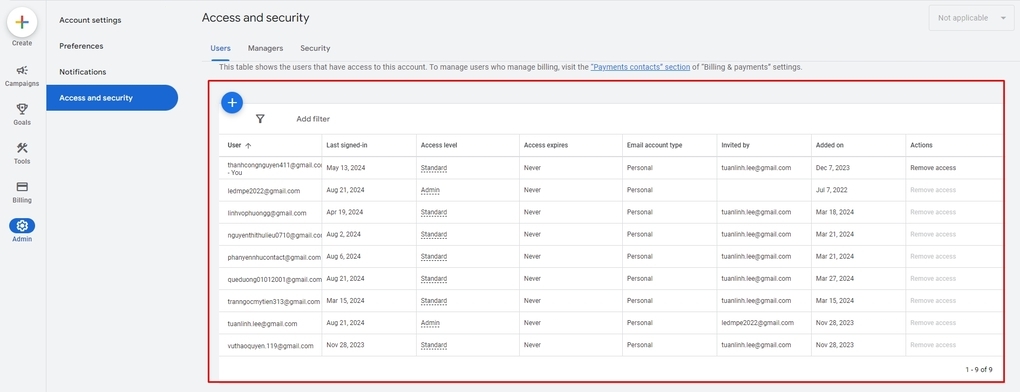
Lựa chọn tài khoản và xóa quyền truy cập trong Google Ads
Cách chỉnh sửa cấp truy cập
- Bước 1: Đăng nhập vào tài khoản quảng cáo Google, click vào biểu tượng Quản trị, chọn "Quyền truy cập và bảo mật". Đặt con trỏ lên cấp truy cập của người dùng bạn muốn chỉnh sửa trong cột "Cấp truy cập", rồi nhấp vào mũi tên xuất hiện để chọn một cấp truy cập mới cho người dùng đó.
- Bước 2: Trong danh mục người dùng tại cột "Cấp truy cập", nhấp vào cấp truy cập bạn muốn chỉnh sửa cho người dùng đó.
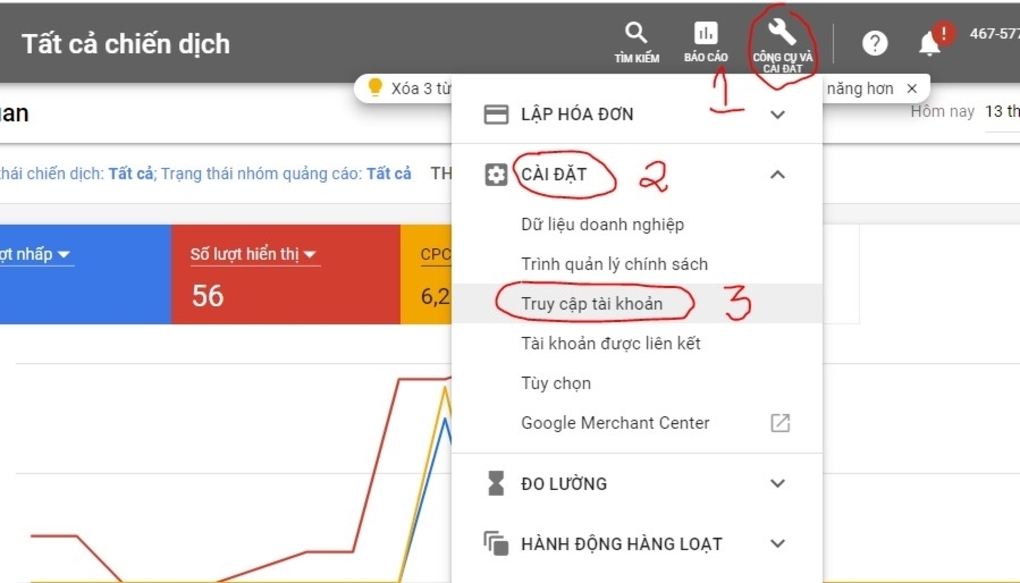
Hướng dẫn xóa quyền và chỉnh sửa truy cập tài khoản Google.
Xem thêm: Trình quản lý Google Ads Manager là gì? Hướng dẫn các tạo chi tiết
Cách liên kết tài khoản Google Ads với các nền tảng và công cụ quan trọng
Liên kết với Google Analytics
Stradex khuyến khích người dùng nên liên kết tài khoản với Google Analytics để xem các dữ liệu hiệu suất, nhập các chỉ số/ lượt chuyển đổi và tăng cường hợp đồng tái tiếp thị,... Để nhận được những lợi ích hấp dẫn này, bạn chỉ cần tiến hành liên kết với Google Analytics theo hướng dẫn sau:
- Bước 1: Đăng nhập vào Google Analytics, chọn “Quản trị” và điều hướng đến mục “Tài sản mà bạn muốn liên kết”.
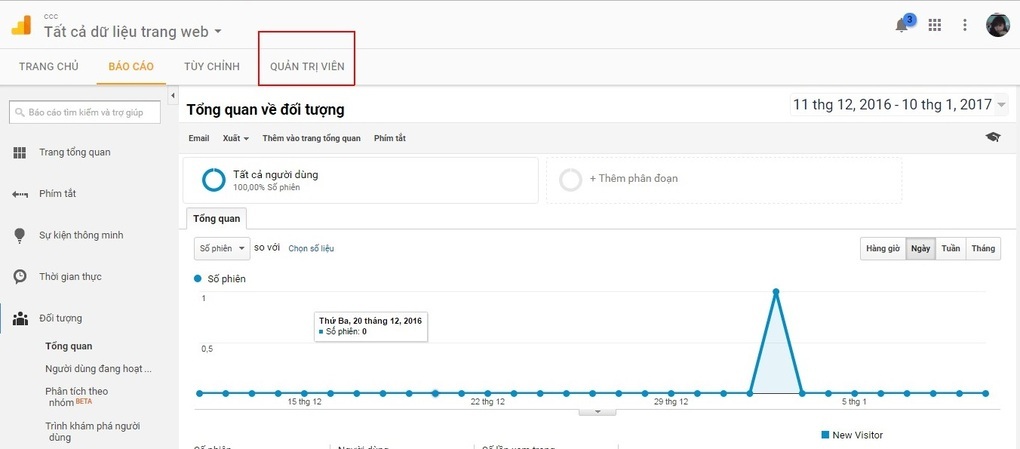
Đăng nhập vào Google Analytics.
- Bước 2: Click chọn “Liên kết Google Ads” trong cột tài sản, bấm chọn thêm nhóm liên kết mới.
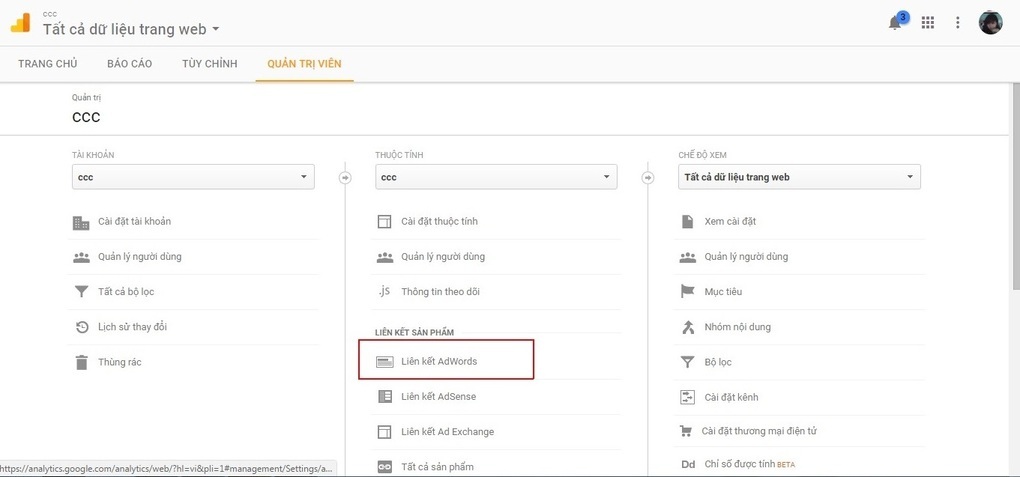
Thiết lập liên kết tài khoản.
- Bước 3: Lựa chọn các tài khoản quảng cáo Google bạn muốn liên kết, sau đó nhấn “Tiếp tục”. Nên lựa chọn liên kết với tài khoản người quản lý để thiết lập này khả dụng với tất cả các tài khoản con trong tài khoản đó.
Trường hợp chỉ muốn liên kết với một số tài khoản được quản lý, hãy mở rộng danh mục tài khoản người quản lý và lựa chọn thủ công những tài khoản muốn liên kết. Bạn cũng có thể nhấp chọn “Tất cả tài khoản Adwords có thể liên kết”, sau đó click xoá cho từng tài khoản.
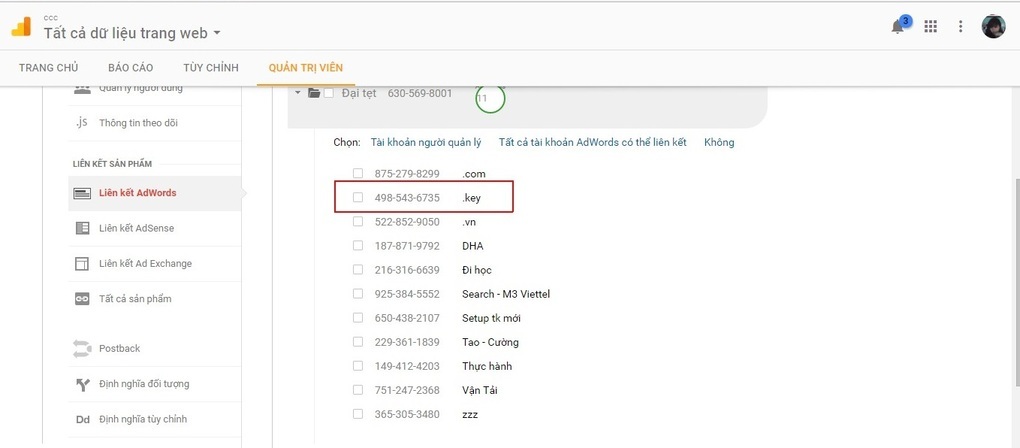
Chọn các tài khoản muốn liên kết Analytics.
- Bước 4: Nhập tiêu đề cho nhóm liên kết và chuyển trạng thái “Bật” để các tài khoản liên kết được quyền truy cập dữ liệu. Bạn cũng có thể chọn “Bật báo cáo hiển thị trên Mạng hiển thị của Google” để cho phép hiển thị dữ liệu trên từng chế độ xem (Không bắt buộc).
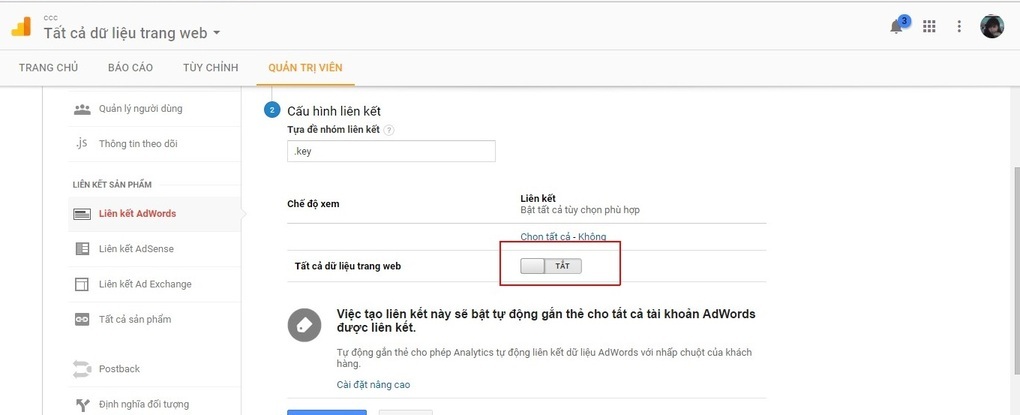
Bật chế độ hiển thị dữ liệu website.
- Bước 5: Người dùng có thể thực hiện gắn thẻ tự động bằng cách kích hoạt tính năng “Tự động gắn thẻ trong tài khoản Ads Google” hay cho phép quy trình liên kết tự động bật tính năng gắn thẻ. Nếu thực hiện thủ công, bạn có thể kích hoạt tính năng này trong mục “Cài đặt nâng cao”.
- Bước 6: Nhấp vào “Liên kết tài khoản” để hoàn tất. Lúc này, Google Analytics sẽ tự động liên kết dữ liệu quảng cáo với lượt nhấp của người truy cập.
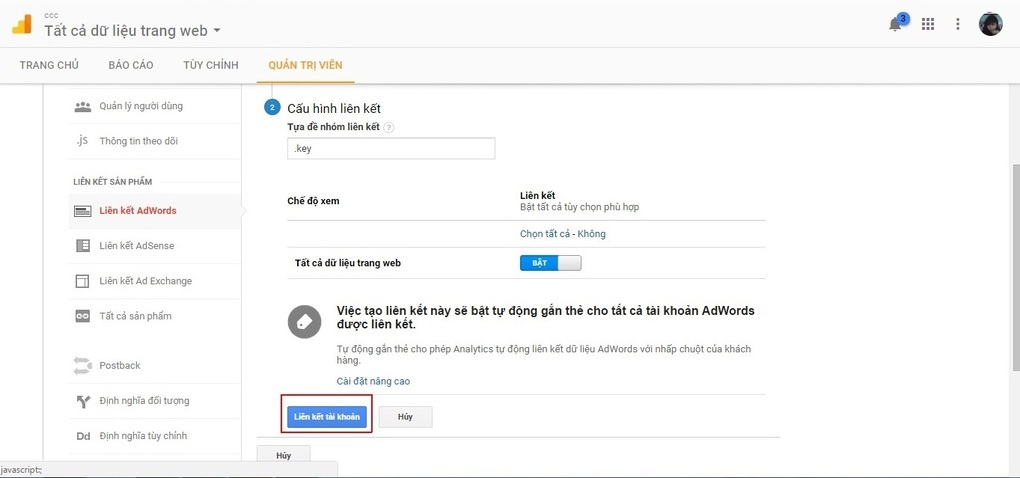
Hoàn tất liên kết tài khoản Analytics.
Ngoài ra, khi thực hiện liên kết với Analytics, người dùng nên lưu ý:
- Các giới hạn của việc liên kết: Tối đa 400 nhóm liên kết/ Analytics Google, không 1,000 tài khoản quảng cáo/ nhóm liên kết, không khả dụng khi tài khoản bị huỷ/ vô hiệu hoá.
- Có thể chỉnh sửa thêm/ xóa tài khoản khỏi nhóm liên kết trong mục “Chọn tài khoản quảng cáo Google đã liên kết”.
- Có thể huỷ liên kết trong mục “Xóa nhóm liên kết”.
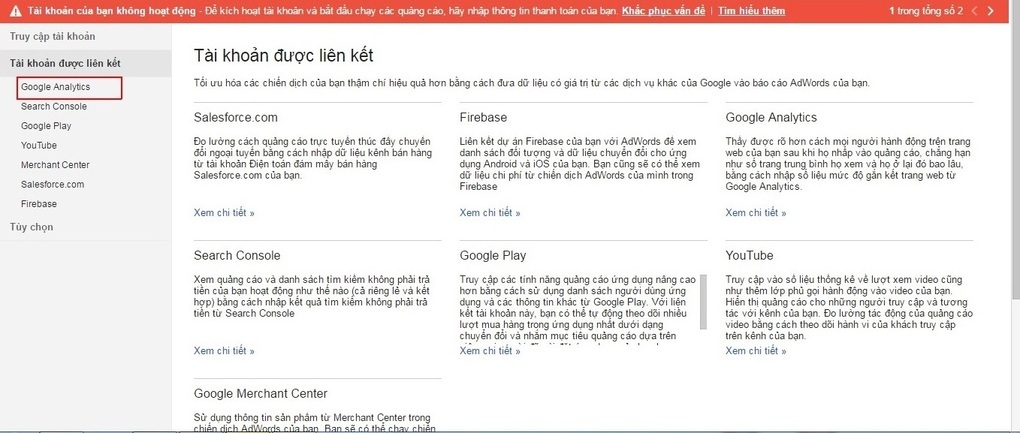
Lưu ý khi liên kết Google Analytics với tài khoản quảng cáo.
Liên kết với Youtube
Tài khoản quảng cáo của Google cũng có thể dễ dàng liên kết với kênh Youtube để theo dõi các chỉ số tự nhiên, chỉ số tương tác hoặc tạo các phân khúc dựa trên dữ liệu. Cụ thể, thao tác liên kết với Youtube gồm các bước sau:
- Bước 1: Đăng nhập vào tài khoản Youtube Studio, chuyển đến mục “Cài đặt” và nhấp chọn “Kênh”.
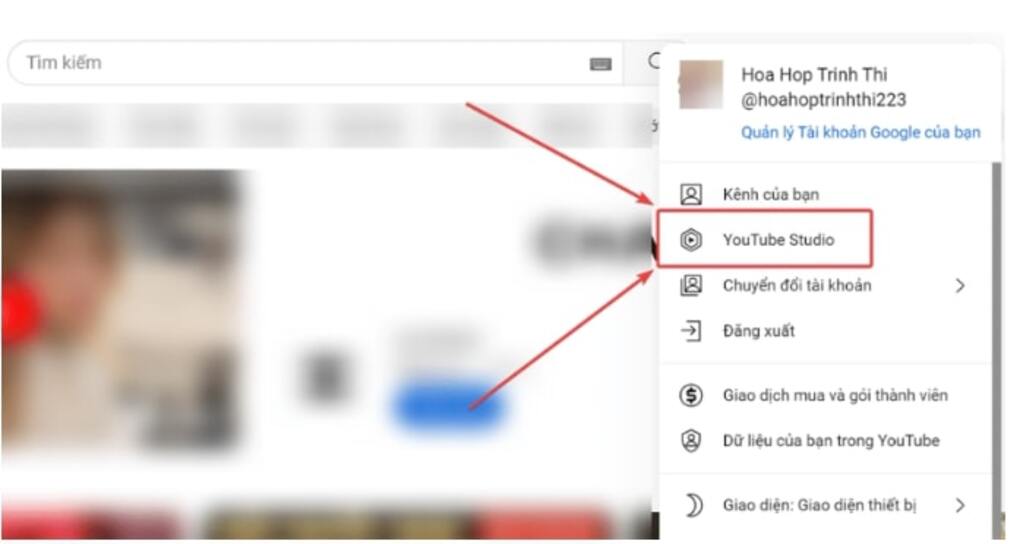
Truy cập vào Youtube Studio.
- Bước 2: Tiếp tục chọn thẻ “Cài đặt nâng cao”, “Liên kết tài khoản”.
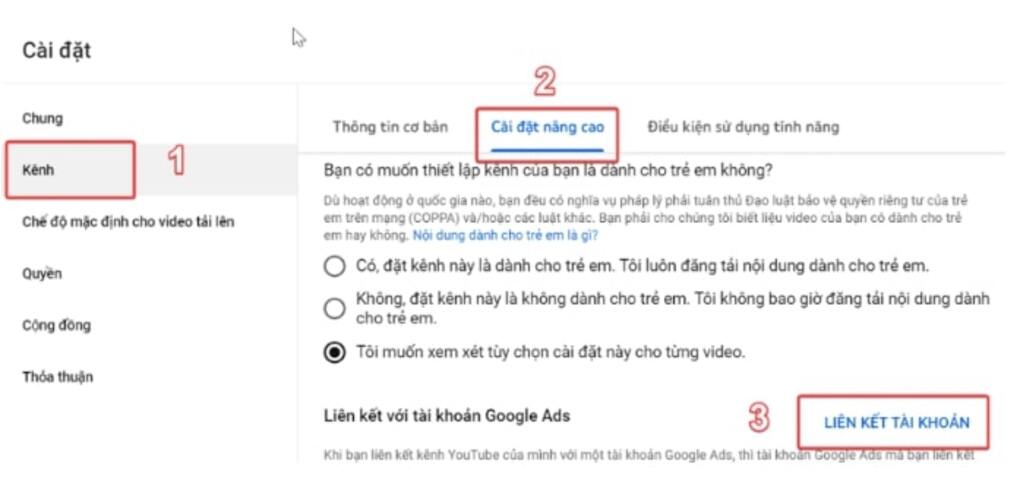
Liên kết tài khoản trong cài đặt nâng cao.
- Bước 3: Tiến hành tạo tên cho mối liên kết, mã khách hàng tài khoản quảng cáo Google và chọn cấp quyền truy cập cho tài khoản.
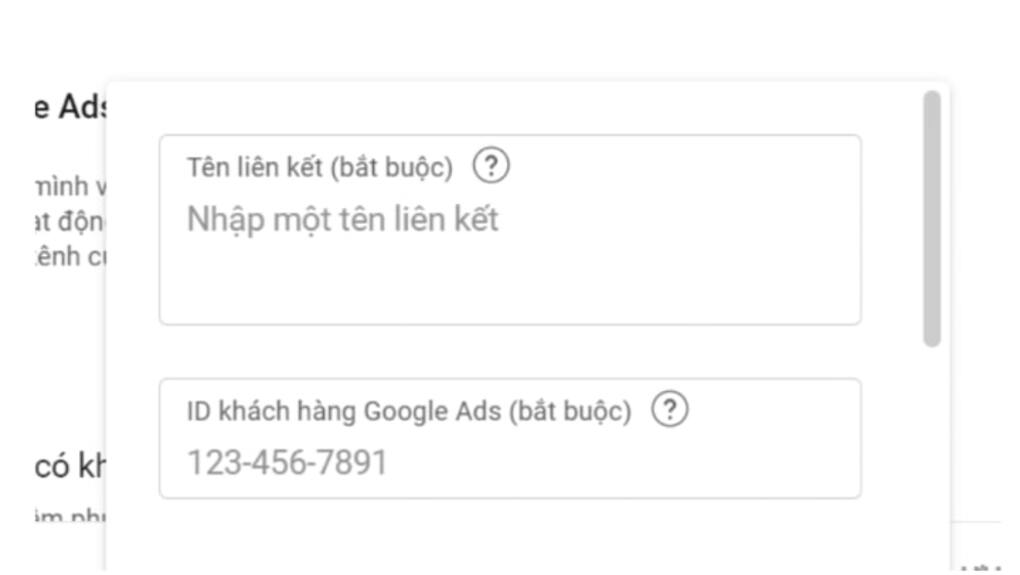
Thiết lập thông tin liên kết.
- Bước 4: Nhấp chọn “Xong” và tiến hành “Lưu” để hoàn tất. Kênh Youtube được lựa chọn sẽ liên kết với tài khoản sau khi chủ sở hữu Google Adwords Account phê duyệt yêu cầu.
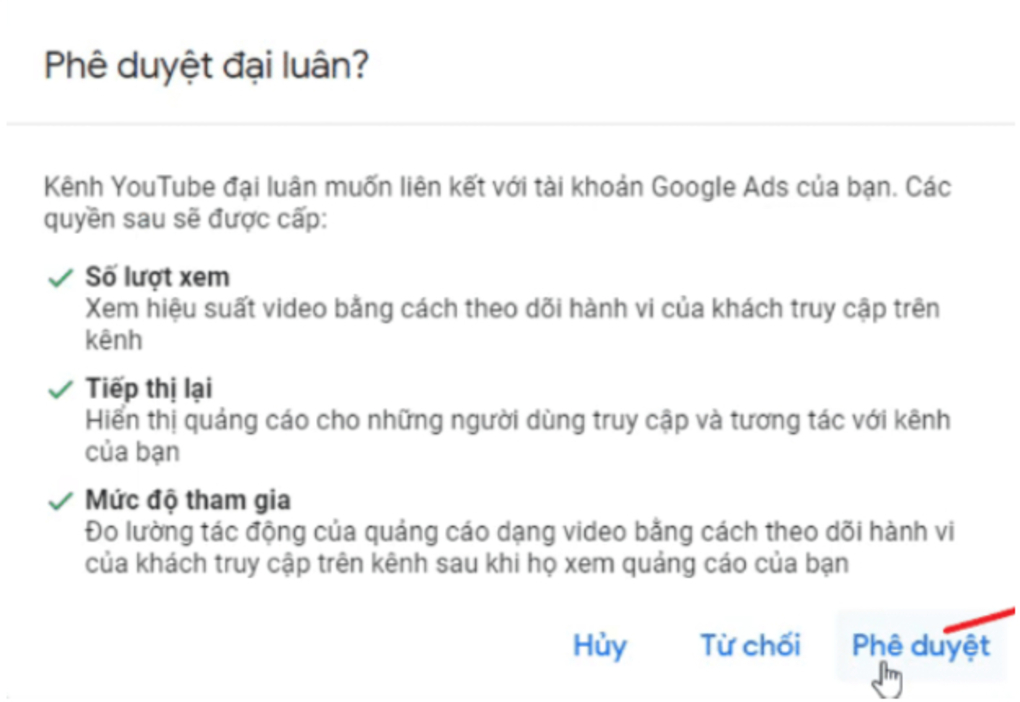
Hoàn tất liên kết Youtube với tài khoản quảng cáo Google.
Một số lưu ý khi liên kết tài khoản Google với nền tảng Youtube:
- Tương tự như với Google Analytics, người dùng cũng có thể huỷ liên kết khỏi kênh Youtube, huỷ yêu cầu liên kết và chấp nhận yêu cầu liên kết đã nhận được.
- Ngoài liên kết với nền tảng, Google Ads cho phép người dùng thiết lập liên kết tài khoản quảng cáo với một kênh Youtube (bằng cách nhấp vào “Kết nối sản phẩm” trong Trình quản lý dữ liệu). Hoặc bạn có thể liên kết quảng cáo với video Youtube cụ thể.
Các vấn đề thường gặp khi tạo tài khoản Google Ads và sử dụng
Nếu gặp sự cố trong quá trình mở tài khoản Google Ads, hãy tham khảo ngay cách xử lý những vấn đề thường gặp sau:
- Thông báo lỗi tên người dùng/ mật khẩu không hợp lệ, sai hoặc không xác định: Bạn cần kiểm tra lại các thông tin để đảm bảo đã nhập chính xác hoặc làm mới trình duyệt và đăng nhập lại. Nếu hệ thống vẫn thông báo lỗi, bạn hãy làm các câu hỏi xác nhận để khôi phục lại tài khoản. Sau đó, đặt lại mật khẩu sao cho hợp lệ.
- Cookie bị tắt: Bật Cookie sau đó thử đăng nhập lại. Nếu hệ thống vẫn thông báo lỗi, hãy thử mở trình duyệt tại cửa sổ mới, thay đổi chế độ cài đặt quyền riêng tư hoặc xóa cookie và bộ nhớ đệm rồi đăng nhập lại.
- Không nhận được email xác minh mở tài khoản: Bạn cần kiểm tra hòm thư Spam hoặc thư số lượng lớn. Nếu vẫn chưa tìm thấy email xác minh, hãy thêm [email protected] vào sổ địa chỉ và yêu cầu một thư xác minh mới.
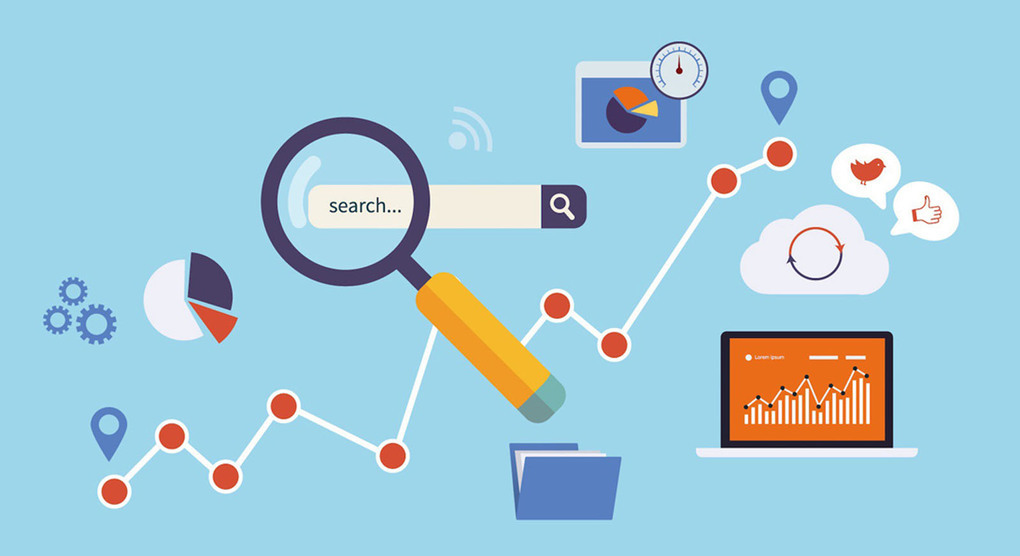
Các vấn đề thường gặp và cách xử lý sự cố khi tạo tài khoản quảng cáo Google.
Trên đây, Stradex đã tổng hợp các thông tin chi tiết về tài khoản Google Ads, hướng dẫn tạo tài khoản, thêm phương thức thanh toán, phân quyền truy cập, liên kết và xử lý sự cố thường gặp. Đăng ký tài khoản và chạy quảng cáo Google Ads đem đến nhiều lợi ích giá trị cho cá nhân, doanh nghiệp. Mong rằng những chia sẻ hữu ích trên sẽ giúp trải nghiệm sử dụng dịch vụ quảng cáo Google Ads của bạn thuận tiện và dễ dàng hơn nhé!


